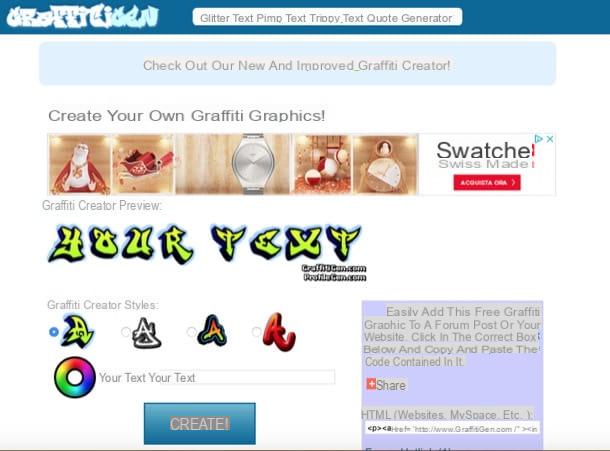Comment créer un logo avec Photoshop sur ordinateur
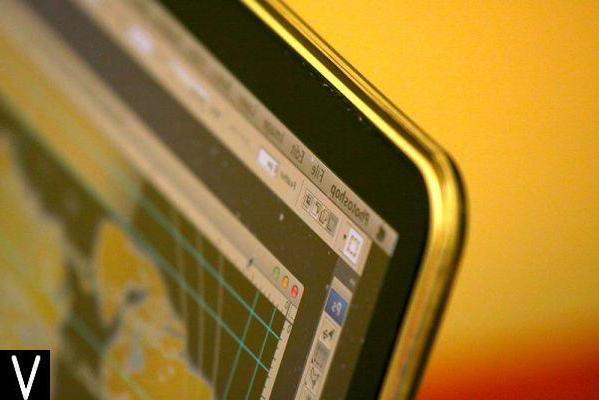
Avant de vous expliquer comment créer un logo avec Photoshop sur votre ordinateur, je vous rappelle que l'application en question fait partie de la suite Adobe Creative Cloud qui, comme je vous l'ai déjà montré dans un autre article, peut être testé gratuitement pendant 7 jours, mais nécessite ensuite la souscription d'un abonnement qui commence à partir de 12,19 euro / mois (Plus d'infos ici).
Je crois que vous l'avez déjà installé sur votre ordinateur. Si ce n'est pas le cas et que vous avez besoin d'un coup de main pour le faire, consultez mon guide pour savoir comment télécharger Photoshop et l'installer sur Windows et macOS. Cela dit, nous pouvons enfin passer à l'action !
Trouver des polices et d'autres graphiques utiles
Avant d'agir et de voir comment créer un logo avec Photoshop en détail, je vous conseille d'effectuer quelques opérations très importantes dans la création d'un logo. La première consiste à localiser le type de logo à créer en s'inspirant des marques existantes. La seconde, cependant, est le téléchargement de écrire des caractères (le célèbre fonte) originales et captivantes, pour qu'elles puissent enrichir efficacement votre création.
Pour vous faire une meilleure idée du type de logo à créer et vous inspirer, connectez-vous sur le site Logopond et parcourez tous les logos qui s'y trouvent. Parmi les centaines d'œuvres hébergées sur le site, vous trouverez sûrement des idées gagnantes pour la réalisation de votre logo.

Pour afficher la liste des marques les plus populaires, placez le curseur de la souris sur l'article Galeries situé en haut à gauche et sélectionnez l'option Tendance dans le menu en haut à gauche. Pour agrandir un logo, il suffit cependant de cliquer sur sa vignette.
Côté polices, si vous cherchez des polices belles et originales à utiliser dans votre logo, rendez-vous sur le site DaFont et jetez un œil aux nombreuses polices disponibles sur ce dernier. Je recommande cependant : si vous devez créer un logo pour un affichage public (sur votre site ou ailleurs), téléchargez uniquement des polices sous licence Gratuit/public Domaine qui sont également librement utilisables à des fins commerciales.

Pour filtrer les polices en fonction de leur licence, sélectionnez n'importe quelle lettre en haut à droite de la page d'accueil DaFont (ou effectuez une recherche), cliquez sur l'élément Plus d'options, cochez les éléments Domaine public / GPL / OFL e 100% gratuit et cliquez sur le bouton entrer.
Une fois que vous avez la police, pour l'installer sur Windows tout ce que vous avez à faire est d'extraire ses fichiers dans le dossier C: windowsfonts. Si, par contre, vous utilisez un Mac, ouvrez les caractères et cliquez sur l'écriture Installer la police présent dans la fenêtre qui vous est présentée. Si vous avez besoin de plus d'informations sur la façon d'installer des polices sur un ordinateur, jetez un œil à l'étude approfondie à laquelle je viens de faire un lien.
Créer le logo
Maintenant, après avoir trouvé la bonne inspiration et les polices que vous avez l'intention d'utiliser pour votre projet, vous êtes enfin prêt pour créer un logo avec Photoshop. Après avoir démarré le programme sur votre PC, puis ouvrez le menu Déposez le (en haut à gauche), sélectionnez l'élément Neuf… à partir de ce dernier et créer une image qui a une résolution assez grande (par ex. 1024 pixels x 1024) avec un fond transparent.
Si vous ne savez pas comment faire, remplissez les champs de texte largeur e hauteur, en prenant soin de sélectionner l'article pixel dans le menu déroulant situé sur le côté droit de la boîte Nouveau document, puis sélectionnez l'élément transparent du menu Contenu de fond qui se place un peu plus bas et appuie sur le bouton Créer, afin d'accéder à l'éditeur Photoshop.

À ce stade, commencez à sélectionner les formes que vous souhaitez utiliser comme base de votre logo en faisant un clic droit sur le outil Rectangle ou sur l'autre forme géométrique active dans la barre d'outils latérale de Photoshop (en bas de la barre elle-même) et en sélectionnant la forme géométrique que vous préférez : Rettangolo, Rectangle arrondi, Ellipse, Polygone, Linéa o Formulaire personnel.
Pour définir la couleur de remplissage des objets, cliquez sur la case à côté de l'élément Remplir (en haut à gauche) et sélectionnez la couleur souhaitée dans la palette, ou utilisez la fenêtre de propriétés qui apparaît à l'écran immédiatement après avoir dessiné la forme.

Si vous souhaitez insérer du texte dans le logo, définissez la police et la taille du libellé à partir des menus déroulants situés en haut et rappelez le outil de texte en appuyant sur le "T” Trouvé dans la barre d'outils située à gauche. Cliquez ensuite à l'endroit où vous souhaitez insérer le texte et remplacez les exemples de mots par le texte que vous souhaitez ajouter au logo.

Si vous le souhaitez, vous pouvez également appliquer des effets spéciaux à votre écriture. Pour ce faire, faites un clic droit sur le calque de texte dans la case en bas à droite et sélectionnez l'élément Options de fusion ... dans le menu qui s'affiche. Dans la fenêtre qui apparaît, vous pouvez appliquer de nombreux effets à votre écriture (ex. piste pour ajouter des bordures colorées, lueur externe pour un effet lumineux, etc.) en plaçant simplement la coche à côté de leurs noms, situés dans la barre latérale gauche.
Si nécessaire, vous pouvez modifier les caractéristiques de l'effet que vous avez choisi d'utiliser à l'aide des boutons et menus situés à droite (n'oubliez pas d'appuyer sur le bouton OK pour enregistrer les modifications apportées). Lorsque vous êtes satisfait du résultat, sélectionnez l'article Enregistrer sous du menu Déposez le Photoshop et exportez votre logo dans PNG o GIFpour garder l'arrière-plan transparent.

Je vous rappelle qu'il existe également une version en ligne de Photoshop qui peut être utilisée gratuitement sur tous les principaux navigateurs avec le support d'Adobe Flash Player (je vous en ai parlé dans un autre article, vous vous souvenez ?). Malheureusement, il n'intègre cependant pas d'outils adaptés à la création de logos.
Une alternative valable à ce service est représentée par Photopea, un éditeur de photos en ligne gratuit (développé par des tiers) qui, d'autre part, comprend des outils adaptés à cet effet. Pour plus d'informations sur son fonctionnement, lisez l'étude approfondie dédiée aux sites de retouche de photos.
Créer un logo avec Photoshop sur smartphones et tablettes

Allez-vous faire un logo avec Photoshop en agissant à partir de smartphone ou tablette? Et quel est le problème ?! Merci à l'appli Adobe Photoshop Mix, disponible en téléchargement gratuit pour Android et iOS, vous pouvez le faire assez facilement (bien que, pour des raisons évidentes, cette application soit beaucoup plus limitée que son homologue de bureau). Découvrons ensemble comment l'utiliser au mieux.
Après avoir installé et démarré Photoshop Mix sur votre smartphone ou tablette, appuyez sur le bouton Inscription et créez votre compte Adobe gratuit en vous inscrivant avec votre adresse e-mail. Si vous avez déjà un compte, connectez-vous en appuyant sur le bouton Clients enregistrés, ou connectez-vous avec vos comptes Facebook o Google.
Une fois connecté, appuyez sur le bouton (+), appuyez sur le bouton Espace de travail personnalisé, remplissez les champs de texte Largeur. e hauteur pour choisir la taille de la zone de travail et appuyez sur le bouton Créer. Appuyez ensuite sur le bouton (+) situé à droite et ajoutez un niveau en appuyant sur l'élément couleur et en choisissant la couleur que vous préférez utiliser.
Bien qu'il n'y ait pas de fonction permettant d'ajouter directement une forme, il est possible de l'obtenir à l'aide de l'outil Forme. Appuyez ensuite sur ce dernier (en bas de l'écran), appuyez sur l'élément Forme situé en bas puis à nouveau sur l'article Forme placé sur la barre latérale située à gauche, sélectionnez l'une des formes géométriques disponibles (cercle, carré, etc.), dessinez-le sur la zone de travail et appuyez sur le bouton (✓), afin de sauvegarder les modifications apportées.
Pour ajouter d'autres éléments, comme du texte, appuyez à nouveau sur le bouton (+) situé à droite, appuyez sur l'élément Texte, appuie sur la voix Touchez pour modifier et écrivez la phrase que vous souhaitez voir apparaître dans le logo. Pour changer le format puis appuyez sur le bouton approprié en bas de l'écran Photoshop Mix et personnalisez le fonte, la taille de l'inscription, le couleur et ainsi de suite.
Lorsque vous avez terminé, appuyez sur le bouton Partager sur les médias sociaux en haut à droite et sélectionnez l'une des options de sauvegarde/partage parmi celles disponibles. Avez-vous vu que ce n'était pas si compliqué de faire un logo avec Photoshop sur mobile ?
Comment créer un logo avec Photoshop